Как да премахнете ненужните WinRAR елементи от контекстното меню, бели прозорци
Необходимостта от програми за архивиране на файлове е известна на всеки потребител на компютър. Въпреки факта, че всяка година има все повече и повече нови програми за архивиране, най-популярната програма за архивиране на файлове все още еWinRAR. И това не е изненадващо, тъй като WinRAR се счита за най-бързият архиватор, постоянно се актуализира и има висока степен на компресия на файлове.
След инсталиране на WinRAR няколко нови елемента се появяват в контекстното меню на Windows наведнъж, поради което менюто изглежда много претоварено.
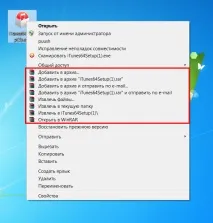
Разбира се, за някои тези елементи може да изглеждат удобни, но за някои такова „задръстване“ е много досадно. Нека видим как да премахнем ненужните WinRAR елементи от контекстното меню.
Инструкция
1. Отворете програмата WinRAR -"Старт" - в лентата за търсене напишетеWinWAR - натиснете Enter . В прозореца, който се отваря, виждаме горното меню, изберете раздела"Параметри" в него - след това"Настройки".
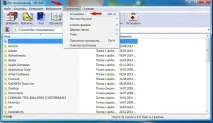
2. В прозореца, който се появява, щракнете върху раздела, наречен"Интеграция" - именно в този раздел можете да зададете броя на елементите в падащото меню на Explorer. След това щракнете върху сивия бутон„Елементи на контекстното меню“.
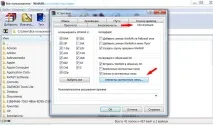
3. И последната стъпка е да премахнете отметките от онези елементи, които не ви трябват, така че да не пречат повече на контекстното меню на Explorer. След това натиснете бутона"OK".
Ако в бъдеще искате да върнете някои елементи в менюто, направете същото - отидете на„Елементи от контекстното меню“ и поставете отметки в квадратчетата до онези елементи, от които се нуждаете.
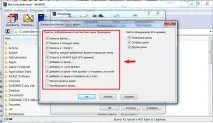
И за да премахнете напълно всички елементи на програмата-архиватор от контекстното меню, всички в същия раздел"Интегриране" премахнете отметката от квадратчето до елемента"Интегриране на WinRAR в обвивката на операционната система" и щракнете върху"ОК".
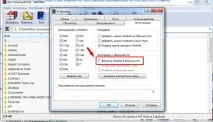
Това е всичко, нищо сложно, но сега допълнителните елементи на WinRAR няма да дразнят очите ви.